タブ&パネル
タブ
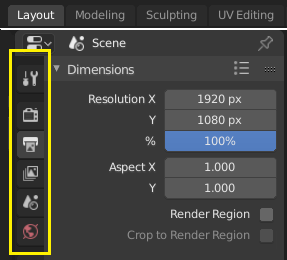
上: トップバーの水平タブヘッダー。下: Properties(プロパティ) エディター内の垂直タブヘッダーに並ぶタブアイコン。
タブは、ユーザー インターフェイスの重なり合う部分を制御するために使用されます。一度に内容が表示されるタブは 1 つだけです。タブは垂直または水平の タブヘッダー に並んでいます。
切り替え/サイクリング
垂直タブは、タブ内のどこからでも Ctrl-Wheel で切り替えることができます。 Ctrl-Tab と Shift-Ctrl-Tab を使用してタブを循環したり、 LMB を押してタブヘッダーアイコンの上にマウスを移動したりすることもできます。(これはワークスペースタブには適用されません。 ワークスペースコントロール を参照してください。)
パネル
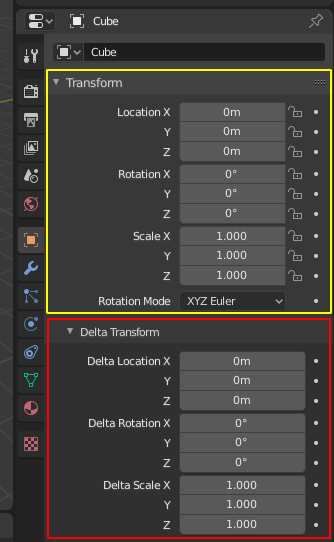
Properties(プロパティ) エディターのパネル
黄色の部分がパネルで、赤がサブパネルです。
ユーザーインターフェイスの最小の組織単位はパネルです。パネルヘッダーは常に表示され、パネルのタイトルが表示されます。パネルは、サブパネルを含むこともあります。
折りたたみと展開
パネルは、展開して内容を表示するか、折りたたんで内容を非表示にすることができます。展開されたパネルはパネルヘッダーの下矢印(▼)で示され、折りたたまれたパネルは右矢印(►)で示されます。
パネルヘッダーを LMB でクリックすると、そのパネルへの展開/折りたたみを行います。
A でマウスポインタの下にあるパネルへの、展開/折たたみを行います。
Ctrl-LMB で折りたたまれたパネルのヘッダーをクリックすると、パネルが展開され、他のパネルはすべて折りたたまれます。
Ctrl-LMB で展開したパネルのヘッダーをクリックすると、すべてのサブパネルが展開され / 折りたたまれます。
ヘッダーの上から LMB でドラッグすると、一度にたくさんのパネルを展開/折りたたみできます。
Position(位置)
リージョン内でパネルの位置を変更できます。パネルヘッダーの右側にあるグリップヴィジェット (::::) を LMB でドラッグすることにより行います。
Pin(ピン止め)
別々のタブの内容を同時に表示したいという要望もあります。例えば、他のオブジェクトが選択されているときに、カメラのプロパティにアクセスします。それは、パネルのピン止め機能によって解決されました。
どのタブが選択されているかにかかわらず、ピン止めされたパネルは表示されたままになります。ヘッダーの画鋲アイコンをクリックすると、パネルをピン止めできます。画鋲アイコンを持たないパネルは、 RMB から Pin(ピン止め) を選択するか、パネル上での Shift-LMB によってピン止めすることができます。
注釈
すべてのパネルでピン止めできるわけではありません。例えば、サイドバーでは使用できますが、Properties(プロパティ)エディターでは使用できません。
Presets(プリセット)

プリセットメニューの例。
- セレクター
使用可能なプリセットのリストです。選択すると、プロパティが上書きされます。
- Add(追加)
+ 現在適用されている一連のプロパティに基づいて新しいプリセットを追加し、後で再利用できるように保存することができます。 ポップアップが開き、名前を設定できます。その後、リストから名前を選択し、場合によっては設定を追加することができます。
- Remove(削除)
- 選択したプリセットを削除します。